Dell Inspiron 580 User Manual
Browse online or download User Manual for Computers Dell Inspiron 580. Инструкция по эксплуатации Dell Inspiron 580
- Page / 90
- Table of contents
- BOOKMARKS
- INSPIRON 1
- Содержание 5
- Содержание 6
- Подключите дисплей 8
- Подключение клавиатуры и мыши 10
- Подключение сетевого 11
- Подключите кабель питания 12
- Нажмите кнопку питания 13
- (рекомендуется) 15
- Подключение к Интернету 17
- (дополнительно) 17
- Windows Vista 18
- Установка Интернет-соединения 19
- Inspiron 21
- Функции передней панели 22
- Задняя панель 24
- Разъемы на задней панели 26
- Функции программного 28
- Развлечение и мультимедиа 29
- Dell Dock 30
- Добавить категорию 31
- Добавить пиктограмму 31
- Dell DataSafe Online Backup 32
- Решение проблем 33
- Проблемы с сетью 34
- Проводное подключение 35
- Проблемы, связанные с 36
- Решениепроблем 37
- Проблемы с памятью 38
- Зависание компьютера и 39
- Центр поддержки Dell 42
- Мои загрузки Dell 44
- Системные сообщения 44
- Руководство по обслуживанию 45
- Руководство 46
- Руководство по определению 48
- Утилита Dell Diagnostics 48
- Drivers and Utilities 49
- Если запущено PSA: 50
- (Драйверы и утилиты) 51
- Диск с операционной системой 55
- Operating System 55
- Восстановление системы 56
- Dell DataSafe Local Backup 57
- Носитель для 60
- Утилита восстановления 62
- Выполнение восстановления 63
- Получение справки 65
- Служба технической 66
- DellConnect 67
- Оперативное обслуживание 67
- Получениесправки 68
- Автоматизированная служба 69
- Информация о продуктах 69
- Возврат запасных частей 70
- Перед звонком 71
- Как связаться с 73
- Дополнительная информация 75
- Если вам необходимо: См.: 76
- Основные спецификации 78
- Передача данных 79
- Внешние соединительные гнезда 80
- Электропитание 80
- Габариты 80
- Условия работы компьютера 81
- Приложение 83
- Указатель 85
- Указатель 87
- Напечатано в Ирландии 90
Summary of Contents
РУКОВОДСТВО ПО УСТАНОВКЕINSPIRON™
8НастройкавашегонастольногокомпьютераInspiron Подключение клавиатуры и мышиДля подключения клавиатуры и мыши используйте разъемы USB на задней пан
9НастройкавашегонастольногокомпьютераInspironПодключение сетевого кабеля (дополнительно)Подключение к сети для завершения установки не требуется,
10НастройкавашегонастольногокомпьютераInspiron Подключите кабель питания.ВНИМАНИЕ: Во избежание повреждения компьютера установите переключатель вы
11НастройкавашегонастольногокомпьютераInspironНажмите кнопку питания
12НастройкавашегонастольногокомпьютераInspiron Настройте ОС Microsoft WindowsНа вашем компьютере Dell предварительно установлена операционная сист
13НастройкавашегонастольногокомпьютераInspironСоздание носителя для восстановления системы (рекомендуется)ПРИМЕЧАНИЕ: Рекомендуется создать носи
14НастройкавашегонастольногокомпьютераInspiron Для создания носителя для восстановления системы: Включите компьютер.1. Вставьте диск или USB-накоп
15НастройкавашегонастольногокомпьютераInspironПодключение к Интернету (дополнительно)Для подключения к Интернету вам понадобится внешний модем ил
16НастройкавашегонастольногокомпьютераInspiron Настройка беспроводного подключенияПРИМЕЧАНИЕ: Для настройки вашего беспроводного маршрутизатора см
17НастройкавашегонастольногокомпьютераInspironУстановка Интернет-соединенияПоставщики услуг Интернета и их предложения могут отличаться в разных
18НастройкавашегонастольногокомпьютераInspiron ПРИМЕЧАНИЕ: Если вы не знаете, какой тип подключения выбрать, щелкните Помочь выбрать или обратитес
19Настройка вашего настольного компьютера Inspiron В данном разделе приводится информация о доступных функциях настольного компьютера Inspiron™.INSPIR
20НастройкавашегонастольногокомпьютераInspiron Функции передней панели971081235641Кнопки для открывания оптического дисковода (2 шт.) — предназна
21НастройкавашегонастольногокомпьютераInspiron5 Питание (кнопка и индикатор) — позволяет включить и выключить компьютер при нажатии. Индикатор в
22НастройкавашегонастольногокомпьютераInspiron Задняя панель124536
23НастройкавашегонастольногокомпьютераInspiron1 Разъем питания — предназначен для подключения кабеля электропитания. Вид этого разъема может быт
24НастройкавашегонастольногокомпьютераInspiron Разъемы на задней панели43215678109111Номер модели компьютера.2 Разъем HDMI — предназначен для под
25НастройкавашегонастольногокомпьютераInspiron6 Разъем для боковых Л/П динамиков панорамного звука — предназначены для подключения боковых панор
26НастройкавашегонастольногокомпьютераInspiron Функции программного обеспеченияПРИМЕЧАНИЕ: Для получения более подробного описания приведенных в
27НастройкавашегонастольногокомпьютераInspironРазвлечение и мультимедиаВы можете использовать свой компьютер для просмотра видеофильмов, для игр
РУКОВОДСТВО ПО УСТАНОВКЕМодель компьютера: DCMF РУКОВОДСТВО ПО УСТАНОВКЕINSPIRON™
28НастройкавашегонастольногокомпьютераInspiron Dell DockПанель Dell Dock представляет собой группу пиктограмм, которые обеспечивают быстрый досту
29НастройкавашегонастольногокомпьютераInspironДобавить категориюНажмите правой кнопкой мыши панель 1. Dock, нажмите Добавить→ Категорию. Откроет
30НастройкавашегонастольногокомпьютераInspiron Dell DataSafe Online BackupПРИМЕЧАНИЕ: Утилита Dell DataSafe Online может быть недоступна в некот
31Решение проблемВ данном разделе приводится информация по устранению неисправностей для вашего компьютера. Если вам не удается решить проблему с помо
32Решениепроблем Четыре Ошибка чтения/записи памятиПять Сбой при работе часов реального времениШесть Ошибка видеокарты или микросхемыСемь Неполадки в
33РешениепроблемПроводное подключениеЕсли подключение к сети потеряно — Проверьте состояние кабеля и убедитесь •в том, что он вставлен в разъем и н
34Решениепроблем Проблемы, связанные с питаниемИндикатор питания не горит — компьютер находится в спящем режиме, отключен, или питание на него не под
35РешениепроблемЕсли сетевой индикатор горит оранжевым цветом —Компьютер находится в спящем режиме •или в режиме ожидания. Нажмите кнопку питания,
36Решениепроблем Проблемы с памятью Если отображается сообщение о недостаточной памяти —Сохраните и закройте все файлы и •закройте все неиспользуемы
37РешениепроблемЗависание компьютера и проблемы с программным обеспечением Если компьютер не включается — Убедитесь, что сетевой кабель питания наде
Примечания, замечания и предупрежденияПРИМЕЧАНИЕ: содержит важную информацию, которая поможет использовать компьютер более эффективно.ВНИМАНИЕ: указыв
38Решениепроблем Если программа была разработана для более ранних версий ОС Microsoft® Windows® — Запустите утилиту «Мастер совместимости программ».
39РешениепроблемПрочитайте документацию по программе •или обратитесь к производителю за информацией по устранению неисправностей: Убедитесь, что пр
40Использование утилит службы поддержкиЦентр поддержки DellЦентр технической поддержки Dell Support Center поможет вам найти требуемую информацию об у
41ИспользованиеутилитслужбыподдержкиПомощь Dell (Техническая помощь с утилитой DellConnect™, служба послепродажного обслуживания, обучение и учебн
42Использованиеутилитслужбыподдержки Мои загрузки DellПРИМЕЧАНИЕ: Веб-узел «Мои загрузки Dell» (My Dell Downloads) доступен не во всех регионах.Нек
43ИспользованиеутилитслужбыподдержкиAlert! Previous attempts at booting this system have failed at checkpoint [nnnn]. For help in resolving this p
44Использованиеутилитслужбыподдержки Hard-disk drive failure (Неполадка жесткого диска) — Возможно, при проверке жесткого диска во время загрузки о
45ИспользованиеутилитслужбыподдержкиUSB over current error (Ошибка превышения тока USB) — Отключите устройство USB. Для нормальной работы вашего у
46Использованиеутилитслужбыподдержки Руководство по определению неполадок аппаратного обеспеченияЕсли устройство не обнаружено во время настройки о
47ИспользованиеутилитслужбыподдержкиУбедитесь, что устройство, которое требуется протестировать, отображается в настройках системы и является акти
3 Настройка вашего настольного компьютера Inspiron . . . . . . . . . . . . . . . . . 5Перед настройкой вашего компьютера . . 5Подключите дисплей.
48Использованиеутилитслужбыподдержки ПРИМЕЧАНИЕ: Если будет получено сообщение о том, что разделы утилиты диагностики не найдены, запустите програм
49ИспользованиеутилитслужбыподдержкиЕсли PSA не используется: Нажмите на любую клавишу для запуска утилиты Dell Diagnostics из диагностического ра
50Использованиеутилитслужбыподдержки ПРИМЕЧАНИЕ: Последующие шаги изменяют последовательность загрузки только на один раз. В следующий раз загрузка
51ИспользованиеутилитслужбыподдержкиПосле завершения всех проверок 9. закройте тестовое окно для возвращения в окно Выбор варианта. Для выхода из
52Восстановление операционной системыВосстановление операционной системы компьютера можно произвести любым из следующих способов: ВНИМАНИЕ: Использова
53ВосстановлениеоперационнойсистемыПараметр ИспользуйтеВосстановление заводского образа Dell Factory Image Restoreдля восстановления рабочего состо
54Восстановлениеоперационнойсистемы Восстановление системыОперационные системы Microsoft® Windows® позволяют применять функцию «Восстановление сист
55ВосстановлениеоперационнойсистемыОтмена последнего восстановления системыПРИМЕЧАНИЕ: Перед отменой последнего восстановления системы сохраните и
56Восстановлениеоперационнойсистемы ВНИМАНИЕ: Несмотря на то, что функция локального резервирования Dell Datasafe Local Backup предназначена для сох
57ВосстановлениеоперационнойсистемыОсновная информация об утилите Dell DataSafe Local BackupДля того, чтобы восстановить заводской образ без удален
4Содержание Системные сообщения . . . . . . . . . . . . . . . . 42Руководство по определению неполадок аппаратного обеспечения . . . . . . . . . . .
58Восстановлениеоперационнойсистемы Модернизация утилиты до Dell DataSafe Local Backup ProfessionalПРИМЕЧАНИЕ: Утилита Dell DataSafe Local Backup Pr
59ВосстановлениеоперационнойсистемыВы можете использовать носитель для восстановления системы, созданный с помощью утилиты Dell DataSafe Local Back
60Восстановлениеоперационнойсистемы Утилита восстановления заводского образа DellВНИМАНИЕ: В результате использования функции восстановления заводс
61ВосстановлениеоперационнойсистемыВыполнение восстановления заводского образа DellВключите компьютер. 1. При появлении логотипа Dell нажмите 2. кл
62Восстановлениеоперационнойсистемы Нажмите кнопку 7. Далее. Появится окно «Подтверждение удаления данных». ПРИМЕЧАНИЕ: Если использование функции
63Получение справкиЕсли при работе на компьютере возникают неполадки, можно выполнить указанные действия для диагностики и устранения проблемы: См. ра
64Получениесправки ПРИМЕЧАНИЕ: Система с использованием кода экспресс-обслуживания Dell может быть недоступна во всех странах.После подсказки автомат
65ПолучениесправкиDellConnectDellConnect™ представляет собой простой в использовании инструмент в Интернете, позволяющей службе поддержки Dell устан
66Получениесправки Веб-узлы службы технической поддержки Dell •support.dell.com •support.jp.dell.com (только для Японии) •support.euro.dell.com (т
67ПолучениесправкиАвтоматизированная служба определения состояния заказаДля проверки состояния вашего заказа продуктов Dell перейдите на сайт suppo
5В настоящем разделе предоставляется информация о настройке настольного компьютера Inspiron™.ПРЕДУПРЕЖДЕНИЕ: Перед выполнением любых процедур, описанн
68Получениесправки Возврат запасных частей или блоков для выполнения гарантийного ремонта или для зачетаПодготавливайте все изделия, возвращаемые дл
69ПолучениесправкиЕсли возврат осуществляется в счет 4. кредита, то приложите все дополнительные принадлежности, прилагаемые к изделию (кабели пита
70Получениесправки Не забудьте заполнить следующий диагностический контрольный список. Перед звонком в службу технической поддержки Dell следует вклю
71ПолучениесправкиСмотрите документацию на вашу операционную систему для определения содержимого файлов запуска вашего компьютера. Если компьютер по
72Получениесправки Чтобы обратиться в Dell по вопросам продажи, технической поддержки или обслуживания клиентов: Посетите веб-узел 1. www. dell. com/
73Дополнительная информацияЕсли вам необходимо: См.: переустановить свою операционную систему «Носители для восстановления системы» на стр. 57узнать
74Если вам необходимо: См.: установить на свой компьютер новые или дополнительные устройства, такие как новый жесткий дискпереустановить или заменить
75ДополнительнаяинформацияЕсли вам необходимо: См.: найти код производителя / код экспресс-сервиса — Этот код используется для идентификации вашего
76Основные спецификацииВ данном разделе приведена информация для настройки, обновления драйверов и модернизации вашего компьютера. Для получения более
77ОсновныеспецификацииПамятьРазъемы четыре внутренних гнезда DIMMДопустимый объем1 Гб, 2 Гб и 4 ГбТип оперативной памятиПамять DDR3 DIMM, только без
6НастройкавашегонастольногокомпьютераInspiron Подключите дисплейВ вашем компьютере имеются встроенные разъемы VGA и HDMI. ПРИМЕЧАНИЕ: Разъем DVI м
78Основныеспецификации Внешние соединительные гнездаСетевой адаптеродин разъем RJ45Разъем USBдва USB 2.0-совместимых разъема на передней панели и чет
79ОсновныеспецификацииУсловия работы компьютераДиапазоны температур: Для работы 10°C - 35°C (50°F - 95°F)Для хранения –40°C - 65°C (–40°F - 149°F)
80Основныеспецификации Условия работы компьютераВысота над уровнем моря (макс.): Для работы -15, 2 до 3048 мДля хранения -15, 2 до 10 668 мУровень за
81ПриложениеУведомление об использовании продукта MacrovisionДанный продукт создан с использованием технологии защиты авторских прав, охраняемой соотв
82Информация по NOM (Официальный стандарт Мексики) (Только для Мексики)В соответствии с требованиями официальных мексиканских стандартов (NOM) для уст
83УказательАадреса электронной почтыслужбы технической поддержки 66адреса электронной почты службы поддержки 66Ббеспроводное сетевое подключение 32
84ККак оперативно связаться с корпорацией Dell 71Кнопка извлечения 20Кнопка питания 21Код экспресс-сервиса 75Ннаушникиразъем на лицевой панели 20
85УказательРРазъем для подключения к сети 25Разъемы USB 2.0разъемы на задней панели 24Разъемы на передней панели 20Разъемы на передней панели 19р
86Указатель
7НастройкавашегонастольногокомпьютераInspironТип соединения Компьютер Кабель ДисплейVGA-VGA (Кабель VGA)DVI-DVI (Кабель DVI)HDMI-HDMI (Кабель H
Напечатано в Ирландии.www.dell.com | support.dell.com
More documents for Computers Dell Inspiron 580
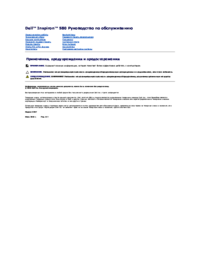


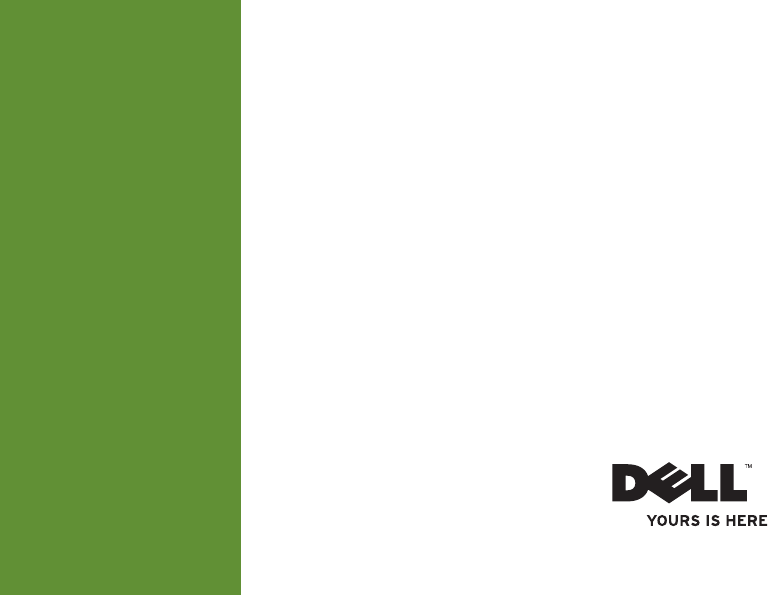
 (5 pages)
(5 pages) (63 pages)
(63 pages) (10 pages)
(10 pages)







Comments to this Manuals